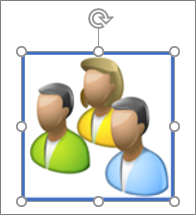Večino vrst slikovnih datotek lahko vstavite v Visio diagram. Prikazane so kot Visio navadne slike, vendar v oblikah niso na voljo nekatere funkcije, na primer točke povezave (čeprav jih lahko s povezovalniki še vedno povežete z drugimi oblikami).
Opozorilo: Trenutno se v namizni aplikaciji Visio za Visio (paket 2), Visio 2021 in Visio 2019 pojavlja težava s sliko. Če vstavite določene izboljšane metadatoteke ali grafikone, Visio hitro prenehali delovati. Če odprete Visio datoteke z določenimi izboljšanimi metadatoteki ali grafikoni, lahko Visio hitro prenehajo delovati. Težava se je začela po posodobitvi iz februarja 2022. Popravek bo po pričakovanjih na voljo v posodobitvi iz marca 2022. Do izdaje popravka pa se lahko kot nadomestna rešitev premaknete v razdelek Možnosti > datote > Dodatno in vklopite možnost Onemogoči izboljšane optimizacije metadatoteke.
Vstavljanje slike
Visio (paket 2) podpira vrhunske ilustracije – knjižnico fotografij iz zbirke in izrezanih oseb, ikon in nalepk, ki so na voljo tudi v drugih Officeovih aplikacijah.
-
Na zavihku Vstavljanje v skupini Ilustracije izberite Ikone ali izberite Slike >slike iz zbirke.
-
Izberite enega ali več elementov iz zbirke Slike, Ljudje, Ikoneali Nalepke.
Namig: Uporabite polje Iskanje na vrhu katere koli zbirke, da poiščete ustrezne slike. Ali pa izberite oznako območja zadeve pod poljem Iskanje, če si želite ogledati sorodne slike.
-
Izberite Vstavi.
-
Ko je slika vstavljena na stran, jo izberite in povlecite na želeno mesto.
Vstavite sliko
-
Na zavihku Vstavljanje v skupini Ilustracije izberite Slike, > slike aliSpletne slike.
Ko uporabljate slike ali izrezke iz storitve Bing, ste dolžni spoštovati avtorske pravice. Z licenčnim filtrom v storitvi Bing lahko izberete slike, ki jih želite uporabiti.
-
Poiščite želeno sliko, kliknite slikovno datoteko in nato kliknite Odpri (če je slika v računalniku) ali Vstavi (če je slika v spletu).
Nekatere datoteke, ki jih uvozite v Visio so kot grafične slike prikazane kot metadatoteke. Vendar bitne slike, kot so .bmp, .jpg, .pcx in tako naprej, v Visiovi risbi ostanejo bitne slike.
Sliko lahko izberete v naši knjižnici Premium, poiščete in vstavite sliko iz lokalne naprave ali izberete sliko v spletu. Dodate lahko na primer uradni logotip podjetja v lokalni mapi v diagram omrežja ali pa dodate izrezano osebo s prosojnim ozadjem za osebni dotik. Podprte so različne oblike zapisov datotek. Posamezna slika je lahko velika največ 6 MB.
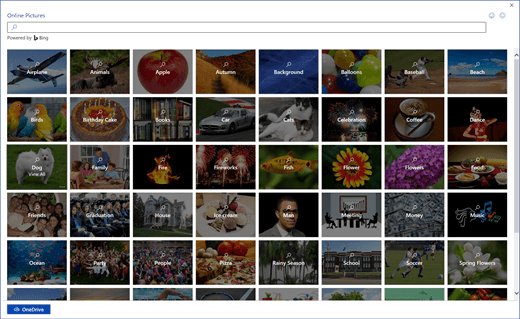
Dodajanje slike delnic ali nalepke
-
Odprite diagram za urejanje.
-
Na zavihku Vstavljanje na traku izberite Slike zbirke.
-
Izberite enega ali več elementov iz zbirke Slik, Izrez Ljudje ali Nalepke.
Namig: Uporabite polje Iskanje na vrhu katere koli zbirke, da poiščete ustrezne slike. Ali pa izberite oznako območja zadeve pod poljem Iskanje, če si želite ogledati sorodne slike.
-
Izberite Vstavi.
-
Ko je slika vstavljena na stran, jo izberite in povlecite na želeno mesto.
Dodajanje slike iz naprave
-
Odprite diagram za urejanje.
-
Na traku izberite Vstavi >slike
-
V pogovornem oknu Vstavljanje datoteke kliknite Izberi datoteko, poiščite sliko in nato izberite Odpri.
Slika je dodana diagramu. Povlečete jo lahko na drugo mesto.
Dodajanje slike iz spleta
-
Odprite diagram za urejanje.
-
Na traku izberite Vstavi >spletne slike
Ko uporabljate slike ali izrezke iz storitve Bing, ste dolžni spoštovati avtorske pravice. Z licenčnim filtrom v storitvi Bing lahko izberete slike, ki jih želite uporabiti.
-
V okno za iskanje v storitvi Bing vnesite iskani izraz, da poiščete sliko, ali kliknite kategorijo za brskanje.
-
Izberite želeno sliko, nato pa izberite Vstavi.
Slika je dodana diagramu. Povlečete jo lahko na drugo mesto.
Spreminjanje slike
Ko vstavite sliko, jo lahko po želji prilagodite.
-
Odprite diagram za urejanje.
-
Izberite sliko.
-
Naredite nekaj od tega:
-
Premaknite, spremenite velikost, izrežite, kopirajte in prilepite sliko na enak način kot obliko. Če želite več informacij, glejte Izbiranje, kopiranje in premikanje oblik v Visiu za splet.
-
Če želite spremeniti velikost, kliknite in povlecite eno od ročic za izbiranje, ki se prikažejo ob straneh in na vogalih. Če želite več informacij, glejte Spreminjanje velikosti, vrtenja in razvrščanja oblike v Visiu za splet.
-
Sliki lahko dodate obrobo. Najprej preverite, ali je slika izbrana. Nato na zavihku Slika na traku izberite puščico dol ob možnosti Oris oblike
-
Če želite zasukati sliko , izberite> zasukaj
-
Če želite poslati sliko naprej ali nazaj, izberite zavihek Slika in nato Naprej ali Nazaj
-
Če želite sliki dodati nadomestno besedilo, jo izberite in nato izberite >nadomestno
-
-
Na zavihku Vstavljanje v skupini Ilustracije izberite Slike aliSpletne slike.
Ko uporabljate slike ali izrezke iz storitve Bing, ste dolžni spoštovati avtorske pravice. Z licenčnim filtrom v storitvi Bing lahko izberete slike, ki jih želite uporabiti.
-
Poiščite želeno sliko, kliknite slikovno datoteko in nato kliknite Odpri (če je slika v računalniku) ali Vstavi (če je slika v spletu).
Nekatere datoteke, ki jih uvozite v Visiove risbe kot grafične podobe, so večinoma prikazane kot metapodatki. Vendar bitne slike, kot so .bmp, .jpg, .pcx in tako naprej, v Visiovi risbi ostanejo bitne slike.